如何使用PS进行栅格化文字编辑
1、在PS中,执行文件-打开命令,打开需要栅格化的图片。

2、使用“横排文字工具”在图像的右下角输入英语 Attractive Mango。
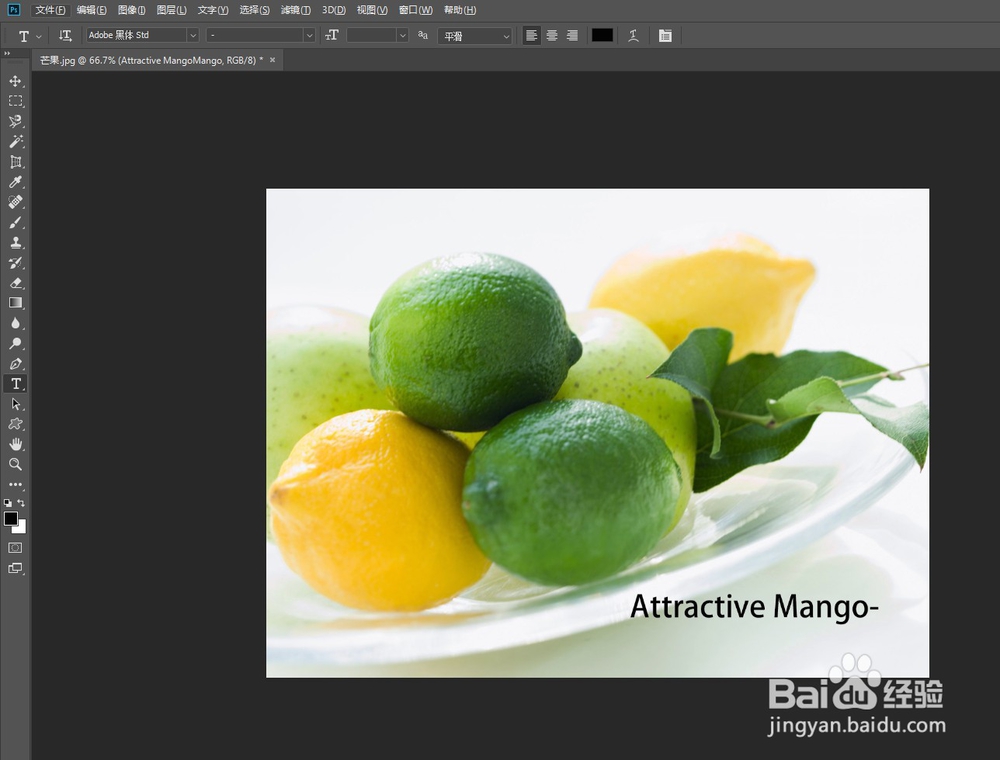
3、设置前景色为(R:242,G:188,B:40),然后执行“滤镜-风格化-拼贴”菜单命令,此时Photoshop会弹出一个警告对话框,提醒用户是否栅格化文字,单击“确定”按钮即可将文字栅格化,接着在弹出的“拼贴”对话框中设置“最大位移”为20%、“填充空白区域用”为“前景颜色”。




4、执行“图层-图层样式-投影”菜单命令,打开“图层样式”对话框,然后设置“不透明度”为30%。
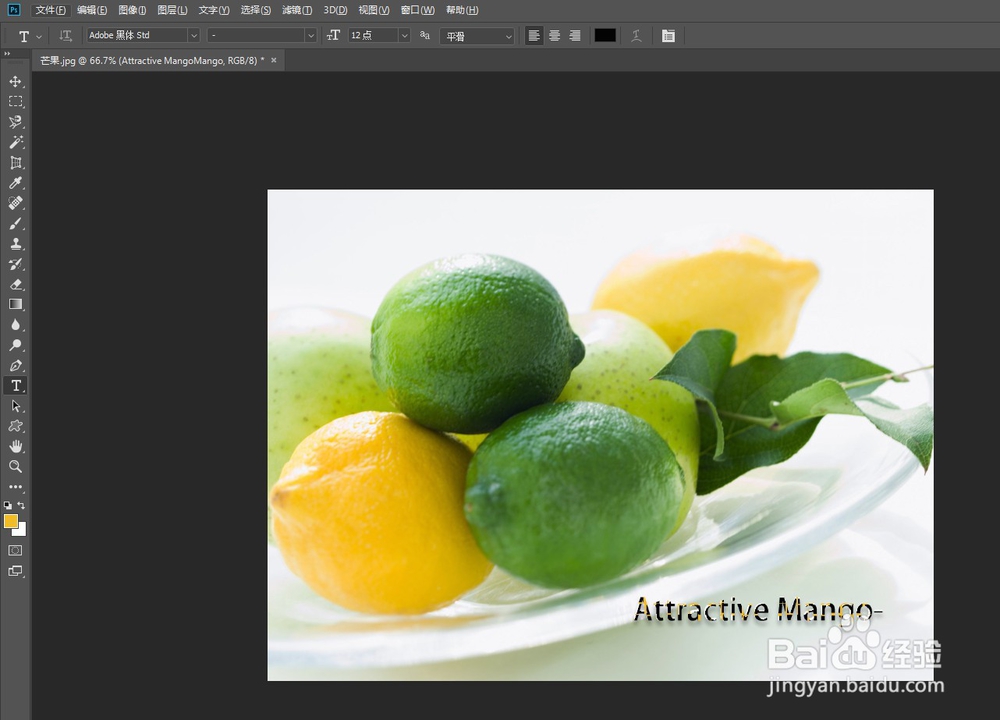
5、在“图层样式”对话框中单击“渐变叠加”样式,然后设置“不透明度”为58%,接着选择预设的“绿色、黄色”渐变,最后设置“角度”为0°,最终效果。
